노트북을 처음 구매하신 분이라면 초기 설정이 다소 막막하게 느껴지실 수 있습니다. 특히 HP 노트북을 사용하신다면, 어떤 절차를 밟아야 할지 고민이 클 것입니다. 따라서 이번 글에서는 HP 노트북의 초기 설정 및 추천 소프트웨어에 대해 자세히 안내드리겠습니다. 이 과정을 통해 더욱 최적화된 환경에서 기기를 사용할 수 있게 될 것입니다.

HP 노트북 초기 설정 단계
새로운 HP 노트북을 처음 켜면, 운영체제 설치와 계정 설정이 가장 먼저 진행됩니다. 보통 Windows 10이나 Windows 11이 설치된 상태로 제공되며, 이때 마이크로소프트 계정을 생성하는 게 좋습니다. 이 계정은 클라우드 서비스인 원드라이브와 연결되므로, 데이터 백업이 용이하고 계정 복구에도 유리합니다. 처음에는 개인 계정만 사용했지만, 후에 문제가 발생해 MS 계정의 중요성을 깨달았습니다.
또한, 언어, 시간대, 인터넷 연결 등의 기본 설정을 꼼꼼히 확인하는 것이 중요합니다. 특히 Wi-Fi 연결은 자주 사용하는 네트워크를 미리 저장해 두면 편리합니다. 안정적인 인터넷 환경을 마련해 두는 것이 노트북 사용의 기초이므로, 이 점을 유념해 주시기 바랍니다.
필수 드라이버 설치
노트북의 성능과 안정성을 보장하기 위해서는 제조사 제공 드라이버가 필수입니다. HP 공식 홈페이지에 들어가 본인의 모델에 맞는 드라이버를 다운로드해야 합니다. 특히 그래픽 카드, 칩셋, 오디오 드라이버는 최신 버전으로 업데이트하는 것이 좋습니다. 개인적으로, 자동 업데이트에 의존하다가 문제를 겪어본 경험이 있기 때문에, 직접 드라이버를 설치하는 과정을 추천드립니다.
여기에 HP Support Assistant라는 유틸리티 프로그램을 함께 설치하면, 시스템 상태 점검과 소프트웨어 업데이트를 관리하는 데 큰 도움이 됩니다. 이 프로그램을 통해 쉽게 시스템을 유지보수할 수 있습니다.
부팅 속도 향상을 위한 팁
Windows가 시작될 때 자동으로 실행되는 응용 프로그램이 많으면 부팅 시간이 길어질 수 있습니다. 이를 개선하기 위해서는 작업 관리자를 열어 ‘시작 프로그램’ 섹션에서 불필요한 애플리케이션을 비활성화하시는 것이 좋습니다. 저 또한 처음에는 모든 항목을 활성화해 두었던 경험이 있는데, 이로 인해 매번 느린 부팅 속도에 스트레스를 받았었습니다. 이후 필요 없는 프로그램을 하나씩 꺼보니, 체감 속도가 눈에 띄게 향상되었습니다.
SSD 최적화 및 디스크 정리
대부분의 HP 노트북은 SSD를 장착하여 빠른 데이터 전송 속도를 제공합니다. 하지만 초기 상태에서는 일정한 캐시 파일이나 임시 파일이 쌓일 수 있습니다. 이를 해결하기 위해 ‘디스크 정리’ 도구를 활용하여 불필요한 파일을 제거하는 것이 중요합니다. 또한, SSD 성능을 최대한으로 발휘하기 위해 AHCI 모드를 활성화하셔야 합니다. 이 과정은 BIOS에 들어가 설정하면 됩니다. 한 번 이러한 작업을 진행한 후 느낀 점은, 시스템 속도가 많이 개선되었다는 것입니다.
전원 옵션 최적화 및 배터리 관리
기본 전원 옵션은 보통 ‘절전 모드’ 또는 ‘균형 모드’로 되어 있습니다. 그러나 노트북의 성능을 최대화하려면 ‘고성능’ 모드로 전환하는 것도 고려해볼 만합니다. 다만, 이 설정은 배터리 소모를 증가시킬 수 있습니다. 따라서 작업 효율이 더 중요한 경우에는 ‘고성능’ 모드로 설정하시는 것이 좋습니다. HP 노트북에는 배터리 보호 기능이 있어서 이를 활성화하면 배터리의 수명을 늘릴 수 있습니다.
신뢰할 수 있는 보안 솔루션 설치
초보자들이 간과하기 쉬운 부분 중 하나가 보안 프로그램 설치입니다. 윈도우에 기본 제공되는 디펜더도 있지만, 다른 보안 솔루션을 찾아보는 것도 좋은 선택입니다. 예를 들어, 카스퍼스키와 같은 프로그램의 무료 시험판을 사용해본 경험이 있으며, 그 탐지율이 상당히 만족스러웠습니다. 주기적으로 시스템 검사를 수행하고 운영체제를 최신 상태로 유지하면, 바이러스나 악성코드의 위험을 줄일 수 있습니다.
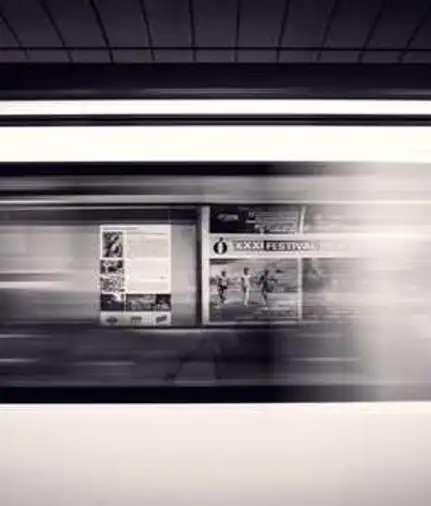
초기 설정 후의 변화
이런 초기 설정과 최적화를 마친 후에는 훨씬 쾌적한 사용 환경을 경험할 수 있었습니다. 특히 게임이나 영상 편집 같은 고사양 작업에서도 멈춤 없이 원활하게 돌아가는 것을 확인할 수 있었고, 노트북에 대한 애정도 더욱 커졌습니다. 무엇보다 내가 원하는 대로 기기를 최적화하는 과정이 주는 성취감은 이루 말할 수 없습니다.
마무리 하며
노트북 초기 설정은 다소 번거롭게 느껴질 수 있지만, 한번 제대로 세팅해 놓으면 장기적으로 안정적인 사용 환경을 제공합니다. 시간이 지나면서 이 과정을 보며 차근차근 점검하면서 노하우를 쌓은 덕분에, 어느새 전문가처럼 다룰 수 있게 될 것입니다. 여러분도 HP 노트북의 첫걸음을 보조하며, 이 글이 조금이나마 도움이 되었기를 바랍니다.
자주 묻는 질문과 답변
HP 노트북을 처음 켤 때 가장 먼저 해야 할 일은 무엇인가요?
노트북을 처음 부팅할 때는 운영체제를 설치하고 계정을 설정하는 것이 중요합니다. Microsoft 계정을 만드는 것이 좋으며, 클라우드 백업이 용이해집니다.
필수 드라이버는 어떻게 설치하나요?
노트북의 성능을 보장하기 위해 HP 공식 사이트에서 모델에 맞는 드라이버를 다운로드하여 설치해야 합니다. 그래픽 카드와 오디오 드라이버는 최신 버전으로 업데이트하는 것이 바람직합니다.
부팅 속도를 빠르게 하는 방법은 무엇인가요?
작업 관리자의 ‘시작 프로그램’에서 불필요한 애플리케이션을 비활성화하면 부팅 속도가 개선됩니다. 이렇게 하면 더 빠른 시스템 시작이 가능합니다.
전원 옵션을 어떻게 최적화하나요?
기본적으로 노트북의 전원 설정은 ‘절전 모드’로 되어 있습니다. 성능을 극대화하려면 ‘고성능’ 모드로 변경할 수 있지만, 배터리 소모가 늘어날 수 있습니다.
보안 프로그램은 어떤 것을 설치해야 하나요?
Windows Defender 외에도 다른 신뢰할 수 있는 보안 솔루션을 고려하는 것이 좋습니다. 예를 들어, 카스퍼스키와 같은 프로그램을 사용하면 시스템의 안전성을 높일 수 있습니다.